- Pobierz link
- X
- Inne aplikacje
- Pobierz link
- X
- Inne aplikacje

Szukasz prostego sposobu na stworzenie wizualnej reprezentacji Twojej marki? Canva, popularne narzędzie do projektowania graficznego, może być idealnym rozwiązaniem dla Ciebie. Nie musisz być profesjonalistą w dziedzinie grafiki, aby stworzyć swoje własne logo. Dzięki Canva możesz skorzystać z szerokiej gamy narzędzi i szablonów, aby stworzyć unikalne, profesjonalne logo, które idealnie odda charakter Twojej marki.
Jak zacząć? Po pierwsze, zarejestruj się na stronie Canva lub zaloguj się, jeśli już masz konto. Następnie otwórz program Canva i wybierz opcję «Stwórz projekt». Wyszukaj «Logo» w kategorii «Narzędzia do projektowania». Po wybraniu tej opcji możesz wybrać spośród dostępnych szablonów lub rozpocząć projekt od zera.
Po wybraniu szablonu lub pustej planszy możesz zacząć dostosowywać swoje logo. Możliwości Canva są praktycznie nieograniczone — możesz zmieniać kolory, czcionki, dodawać tekst, obrazy, kształty i wiele więcej. Dodatkowo, Canva oferuje dostęp do ogromnej biblioteki darmowych grafik i ikon, które możesz wykorzystać w swoim logo.
Pamiętaj, aby Twoje logo było konsekwentne z wizerunkiem Twojej marki i oddawało jej charakter. Zastanów się nad kolorami, czcionkami i grafikami, które najlepiej pasują do Twojej marki. Bądź kreatywny i eksperymentuj — Canva daje Ci narzędzia, które pozwolą Ci wyrazić swoją oryginalność i unikalny styl.
Po zakończeniu projektu możesz pobrać swoje logo w różnych formatach, takich jak JPG, PNG, SVG i inne, w zależności od swoich potrzeb. Możesz również udostępnić logo online lub wydrukować je na różnych materiałach reklamowych.
Podsumowując, Canva jest wygodnym i prostym narzędziem, które pozwala stworzyć profesjonalne logo bez wielkich wysiłków i wydatków. Niezależnie od tego, czy prowadzisz małą firmę, bloga czy chcesz stworzyć logo dla swojego osobistego projektu — Canva jest odpowiednim narzędziem dla Ciebie. Dzięki Canva możesz w łatwy sposób wyrazić swoją kreatywność i wizję wizualną swojej marki.
Krok 1: Rejestracja i logowanie do Canva
Aby rozpocząć pracę z Canvą i stworzyć swoje własne logo, musisz najpierw zarejestrować się i zalogować na swoje konto. Proces rejestracji jest łatwy i nie zabierze ci wiele czasu. Oto kroki, które należy podjąć:
1. Przejdź do strony głównej Canvy
Otwórz przeglądarkę internetową i wpisz «canva.com» w pasku adresu. Następnie kliknij Enter, aby przejść do strony głównej Canvy.
2. Kliknij przycisk «Załóż konto»
Na stronie głównej Canvy znajdziesz przycisk «Załóż konto» po prawej stronie ekranu. Kliknij na niego, aby rozpocząć proces rejestracji.
3. Uzyskaj dostęp do konta Canva
Zostaniesz przekierowany do strony rejestracyjnej, gdzie będziesz mógł utworzyć swoje własne konto Canvy. Możesz użyć swojego adresu e-mail lub zalogować się za pomocą konta Google lub Facebooka.
4. Uzupełnij dane rejestracyjne
Wypełnij wymagane pola, takie jak imię, nazwisko i adres e-mail. Upewnij się, że podajesz prawdziwe dane, aby ułatwić komunikację z Canvą w przyszłości.
5. Potwierdź swoje konto
Po uzupełnieniu danych rejestracyjnych otrzymasz wiadomość e-mail z prośbą o potwierdzenie swojego konta. Sprawdź swoją skrzynkę odbiorczą i kliknij w link potwierdzający, aby dokończyć proces rejestracji.
6. Zaloguj się do swojego konta
Po potwierdzeniu konta możesz zalogować się, używając swojego adresu e-mail i hasła. Kliknij przycisk «Zaloguj się» na stronie głównej Canvy i wprowadź swoje dane logowania.
Teraz jesteś zarejestrowany i zalogowany do Canvy! Możesz rozpocząć tworzenie swojego logo, korzystając z narzędzi i szablonów dostępnych w Canvie.
Krok 2: Wybierz szablon lub rozpocznij od zera
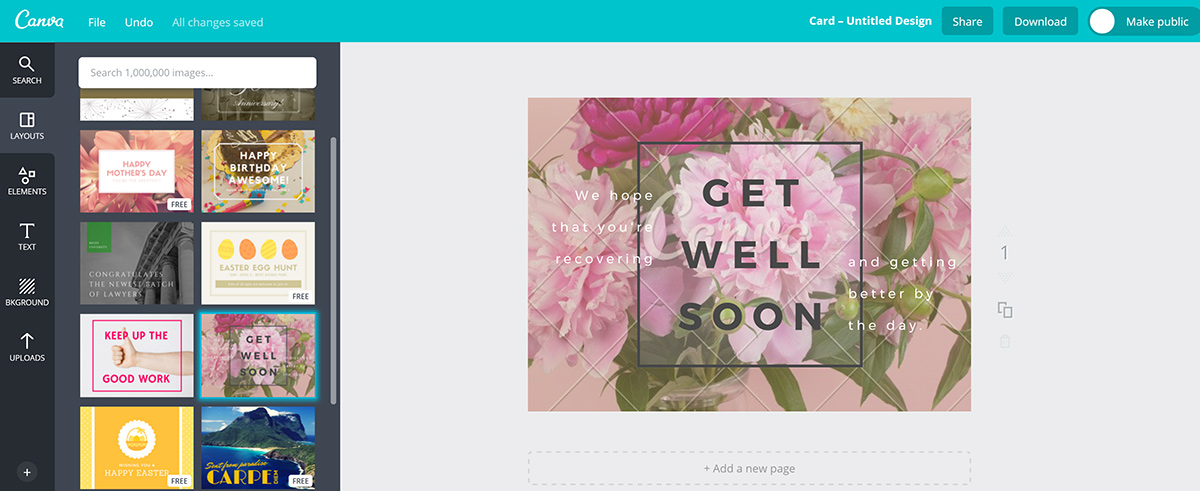
Po zalogowaniu się do Canvy i wejściu na stronę główną, możesz rozpocząć tworzenie swojego logo. W drugim kroku musisz zdecydować, czy chcesz skorzystać z gotowego szablonu, czy stworzyć logo od zera. Obie opcje mają swoje zalety, więc zależy to od Ciebie i od tego, jak bardzo chcesz spersonalizować swoje logo.
Jeśli wybierzesz gotowy szablon, Canva ma wiele profesjonalnie wykonanych wzorów do wyboru. Możesz przeglądać różne kategorie i znaleźć szablon, który najlepiej pasuje do Twojej marki. Pamiętaj, że możesz dostosować każdy element szablonu, od kolorów po czcionki, więc nie musisz martwić się o to, że logo będzie wyglądać tak samo jak u innych użytkowników Canvy.
Jeśli chcesz stworzyć logo od zera, Canva również daje Ci taką możliwość. Możesz wybrać pustą płótno i zacząć projektować od zera, dodając różne kształty, obrazy i teksty. To idealne rozwiązanie dla osób, które mają jasną wizję swojego logo i chcą mieć pełną kontrolę nad każdym szczegółem.
Wybór między szablonem a tworzeniem logo od zera zależy od Twoich preferencji, umiejętności projektowania i czasu, który możesz poświęcić na tworzenie logo. Bez względu na to, jaką opcję wybierzesz, Canva zapewnia Ci intuicyjny interfejs i narzędzia, które ułatwią Ci proces tworzenia logo.
Zachęcamy Cię do wypróbowania obu opcji i eksperymentowania z różnymi elementami, aby znaleźć idealne logo dla swojej marki!
Krok 3: Personalizuj swoje logo
Po zakończeniu etapu wyboru i edycji szablonu możesz przejść do personalizacji swojego logo. Canva oferuje wiele narzędzi i opcji, które pozwolą Ci dostosować logo do swoich preferencji i potrzeb.
Możesz zmieniać kształt i rozmiar elementów, wybierać kolory i czcionki oraz dodawać własne obrazy i grafiki. Wszystko to jest dostępne w łatwy i intuicyjny sposób, dzięki przyjaznemu interfejsowi Canva.
Pamiętaj, aby dostosować kolorystykę i czcionkę do swojego stylu i przekazu, który chcesz przekazać za pomocą logo. Dobrze dobrany kolor i czcionka mogą znacząco wpłynąć na odbiór Twojej marki przez klientów.
Kiedy uważasz, że logo jest gotowe, możesz je pobrać w wybranym formacie (np. PNG lub JPEG) i używać w różnych miejscach — na stronie internetowej, w materiałach marketingowych czy na profilach mediów społecznościowych.
Pamiętaj, że możesz również w każdej chwili wrócić do edytora Canva i wprowadzić zmiany w swoim logo, jeśli będzie taka potrzeba. Canva pozwala na pełną elastyczność i kontrolę nad procesem tworzenia i personalizacji logo.
Postępuj zgodnie z powyższymi wskazówkami i ciesz się swoim własnym, unikalnym logo, które wyróżni Twoją markę spośród konkurencji!
Krok 4: Dodaj tekst do swojego logo
Po dodaniu ikon i grafik do swojego logo, czas dodać tekst, aby uzupełnić go informacjami. Możesz umieścić nazwę swojej firmy, hasło lub jakiekolwiek inne informacje, które chcesz umieścić na swoim logo.
Aby dodać tekst do logo, wykonaj poniższe kroki:
- Na panelu bocznym znajdź zakładkę «Tekst» i kliknij ją, aby otworzyć dostępne opcje.
- Wybierz jeżdżący tekst, gotowe szablony lub pustą planszę, jeśli chcesz stworzyć tekst od podstaw.
- Dostosuj wygląd tekstu, korzystając z narzędzi edycji dostępnych na panelu bocznym. Możesz zmieniać czcionkę, rozmiar, kolor, styl, układ i inne właściwości tekstu.
- Umieść tekst na swoim logo, przeciągając go i upuszczając w odpowiednie miejsce. Możesz również zmieniać jego rozmiar i obracać, aby dostosować go do swojego projektu.
- Po umieszczeniu tekstu sprawdź, czy jest czytelny i łatwo rozpoznawalny. W razie potrzeby dokonaj odpowiednich dostosowań.
- Zapisz swoje logo i przejdź do kolejnego kroku, aby dokończyć projekt.
Pamiętaj, że tekst powinien być czytelny i dobrze widoczny na tle logo. Wybierz odpowiednią kombinację kolorów i czcionek, aby zapewnić czytelność i spójność.
Teraz, gdy dodaliśmy tekst do naszego logo, możemy przejść dalej i dostosować pozostałe elementy projektu.
Krok 5: Dodaj grafiki i elementy wizualne
Teraz, kiedy już wybrałeś kolorystykę i czcionki, czas dodać grafiki i elementy wizualne, które urozmaicą twoje logo. W Canva masz dostęp do ogromnej biblioteki darmowych elementów graficznych, ikon, obrazów i kształtów, które możesz wykorzystać, aby nadać swojemu logo unikalny charakter.
Aby dodać grafikę lub element wizualny, kliknij na zakładkę «Elementy» w lewym panelu. Następnie wybierz odpowiednią kategorię, np. «Ikony», «Kształty» lub «Obrazy». Przeglądaj dostępne opcje i kliknij na wybrany element, aby dodać go do swojego projektu.
Również możesz skorzystać z funkcji wyszukiwania, aby znaleźć konkretne grafiki lub elementy pasujące do twojej branży lub tematu logo. Wpisz pożądane słowo kluczowe w polu wyszukiwania i przeglądaj wyniki.
Pamiętaj, żeby nie przesadzać z ilością grafik i elementów wizualnych. Staraj się utrzymać prostotę i czytelność logo. Wybierz tylko te elementy, które naprawdę są istotne i dodają wartości.
Po dodaniu grafik i elementów wizualnych, możesz je dowolnie modyfikować — zmieniać ich kształt, rozmiar, kolor, umiejscowienie itp. Canva dostarcza proste narzędzia edycji, które umożliwiają łatwe dostosowanie wybranych elementów do twoich indywidualnych preferencji.
Upewnij się, że dodane grafiki i elementy wizualne są zgodne z twoją marką, przekazem i wartościami. Staraj się utrzymać spójność stylistyczną i trzymać się jednego stylu graficznego.
Po wykonaniu wszystkich poprzednich kroków i dodaniu grafik i elementów wizualnych, twoje logo powinno już nabierać kształtu i charakteru. Teraz pozostaje jeszcze ostatni krok — a więc zapisanie i pobranie gotowego projektu w odpowiednim formacie.
Krok 6: Pobierz i użyj swojego nowego logo
Po zakończeniu projektowania swojego logo w Canva, przychodzi czas, aby pobrać go i użyć go w swoich projektach. Oto kroki, które musisz podjąć:
Krok 1: Kliknij przycisk «Pobierz» znajdujący się w prawym górnym rogu narzędzi Canva.
Krok 2: Wybierz preferowany format pliku. Canva oferuje kilka opcji, takich jak PNG, JPG, PDF itp. Wybierz format, który najlepiej pasuje do Twoich potrzeb.
Krok 3: Po wybraniu formatu pliku, kliknij przycisk «Pobierz» i zapisz swoje logo na komputerze.
Wskazówka: Zalecamy zapisanie logo w wielu formatach, aby było łatwe w użyciu w różnych projektach.
Teraz, gdy masz swoje logo zapisane na komputerze, możesz go użyć w różnych miejscach, takich jak:
Strona internetowa: Dodaj swoje logo na stronie internetowej, aby zwiększyć rozpoznawalność swojej marki.
Prezentacje: Wykorzystaj swoje logo w prezentacjach, aby nadać im profesjonalny wygląd.
Materiały drukowane: Użyj logo na wizytówkach, ulotkach, plakatach itp., aby wzmocnić wizerunek Twojej firmy.
Pamiętaj, że Twoje logo jest reprezentacją Twojej marki, więc upewnij się, że używasz go w różnych miejscach, aby zwiększyć rozpoznawalność i promować swoją działalność.
Komentarze
Prześlij komentarz